Руководство по использованию и устранению неполадок беспроводной клавиатуры Dell Compact Multi-Device KB740
Summary: В следующей статье представлена информация о беспроводной клавиатуре Dell Compact Multi-Device KB740. В каждом разделе вы можете найти подробную информацию о функциях беспроводной клавиатуры Dell Compact Multi-Device KB740 и о том, как их использовать. ...
Instructions
Содержание:
- Что находится в коробке Компактная беспроводная клавиатура Dell для нескольких устройств KB740?
- Функции беспроводной клавиатуры
- Настройка беспроводной клавиатуры
- Поиск и устранение неисправностей
- Дополнительная информация

(Рис. 1 . Работайте быстрее и интеллектуальнее с помощью беспроводной клавиатуры Dell Compact Multi-Device KB740)
Что находится в коробке Компактная беспроводная клавиатура Dell для нескольких устройств KB740?
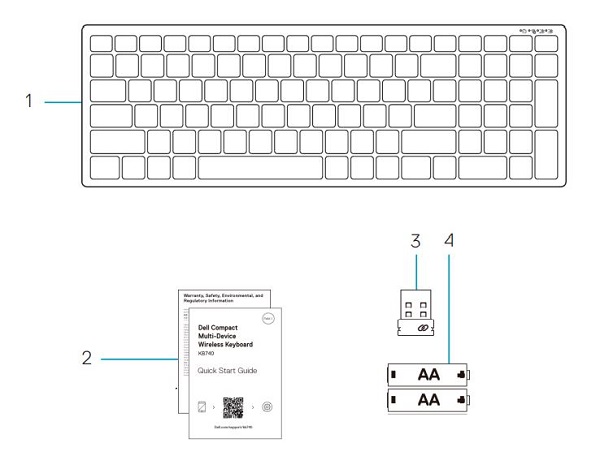
(Рис. 2. Содержимое коробки компактной беспроводной клавиатуры Dell для нескольких устройств KB740)
| 1. | Беспроводная клавиатура | 2. | Документы |
| 3. | Универсальный USB-приемник | 4. | Аккумуляторы (AA x2) |
Функции беспроводной клавиатуры
Вид сверху

(Рис. 3. Компактная беспроводная клавиатура Dell для нескольких устройств KB740, вид сверху)
Вид справа

(Рис. 4 . Беспроводная клавиатура Dell KM3322W Premier для нескольких устройств, вид справа)
Функции

(Рис. 5. Функции беспроводной клавиатуры Dell Compact Multi-Device KB740)
| 1. | Выключатель питания | 2. | Индикаторы режима подключения:
|
| 3. | Кнопка переключателя режима подключения (к клавиатуре можно подключить до двух устройств Bluetooth). |
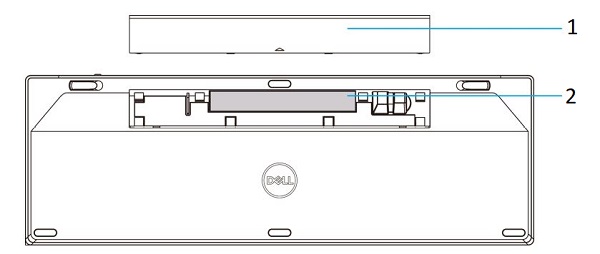
(Рис. 6. Нижние компоненты беспроводной клавиатуры Dell Compact Multi-Device KB740)
| 1. | Крышка отсека для аккумулятора | 2. | Метка PPID |
Настройка беспроводной клавиатуры
Совместимость
Операционные системы:
- Беспроводное подключение 2,4 ГГц и Bluetooth Dual Connectivity:
- 2,4 ГГц:
- Windows Service 2003, 2008 и 2012
- Windows 11, 10, 8, 7, XP и Vista
- Mac OS
- Linux 6.x/Ubuntu
- Chrome OS
- ОС Android
- Бесплатная DOS
- Bluetooth:
- Windows 11, 10 и 8
- Mac OS
- Chrome OS
- ОС Android
- 2,4 ГГц:
Использование приложения Dell Peripheral Manager:
-
Windows 11 и Windows 10.
Подключение USB-приемника беспроводной клавиатуры
Беспроводная клавиатура Dell Compact Multi-Device KB740 использует переходник USB Type-A для подключения к настольному компьютеру или ноутбуку.
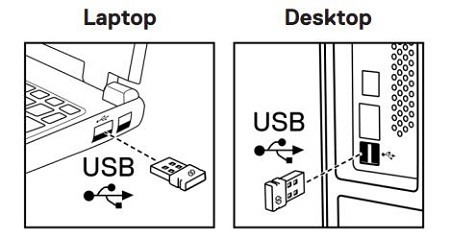
(Рис. 7. Аппаратный ключ USB Type-A для подключения 2,4 ГГц)
Подключение беспроводной клавиатуры через Bluetooth
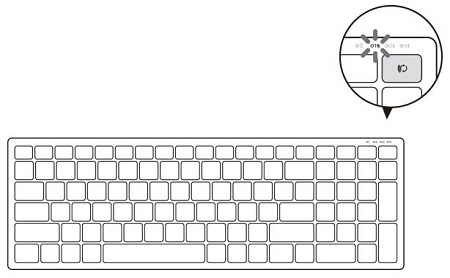
(Рис. 8. Подключение Bluetooth)
Дважды (в течение 3 секунд) нажмите кнопку режима подключения на клавиатуре. При подключении через адаптер или Bluetooth можно добавить два дополнительных устройства с Bluetooth и использовать кнопку режима подключения для переключения между устройствами.
Пошаговые инструкции представлены в следующих руководствах:
- Руководство пользователя Dell Peripheral Manager
- Краткое руководство по началу работы с компактной беспроводной клавиатурой Dell KB740 для нескольких устройств
- Руководство пользователя беспроводной клавиатуры Dell Compact Multi-Device KB740
Руководства доступны на нашем сайте поддержки:
Поиск и устранение неисправностей
| Проблемы | Возможные причины | Возможные решения |
|---|---|---|
| Не удается использовать беспроводную клавиатуру. | Белый светодиодный индикатор в верхней части клавиатуры не загорается при включении клавиатуры. |
|
| Не удается выполнить сопряжение беспроводной клавиатуры с компьютером с помощью Bluetooth. | Значок Bluetooth на компьютере не загорается при подключении клавиатуры к компьютеру. |
|
| Не удается выполнить сопряжение беспроводной клавиатуры с компьютером с помощью беспроводного аппаратного ключа. | От компьютера получено сообщение об ошибке сопряжения. |
|
| Кнопки клавиатуры не работают. | Клавиши на клавиатуре не работают. |
|
| Беспроводное соединение потеряно. | Ранее сопряженная клавиатура больше не работает на компьютере. |
|
Additional Information
Сайт поддержки клавиатуры Dell
Узнайте, как использовать клавиатуру и клавиатуру, используемую на компьютере, и устранять неполадки. Вы можете найти инструкции по устранению неполадок, практические руководства и актуальные видеоролики службы поддержки.
Для получения руководства пользователя по компактной беспроводной клавиатуре для нескольких устройств KB740 перейдите на страницу с руководствами и руководствами для компактной клавиатуры для нескольких устройств Dell KB740. Затем нажмите «Просмотреть PDF-файл» справа от руководства пользователя в разделе «Руководства и документы».